- Parte 1. Recupere iMessages Excluídas no Mac com o FoneLab Data Retriever
- Parte 2. Recuperar iMessages Excluídas no Mac a partir do iCloud
- Parte 3. Recuperar iMessages Excluídas no Mac Usando o iTunes
- Parte 4. Recuperar iMessages Excluídas no Mac Usando o Finder
- Parte 5. FAQs Como encontrar mensagens apagadas no Mac
Recupere os dados perdidos / apagados do computador, disco rígido, unidade flash, cartão de memória, câmera digital e muito mais.
4 métodos excelentes para recuperar iMessages excluídas no Mac
 atualizado por Lisa Ou / 01 de dezembro de 2022 09:20
atualizado por Lisa Ou / 01 de dezembro de 2022 09:20Suas mensagens privadas são um dos dados essenciais que você precisa garantir. São conversas escritas entre duas ou um grupo de pessoas. Se você estiver usando Mac, iPhone, iPad e outros produtos da Apple. Esses dispositivos têm um serviço de mensagens disponível no iOS, iPadOS, macOS e watchOS. Você não pode enviar e receber em dispositivos Android. Possui um serviço de mensagens seguro exclusivo para usuários da Apple. No entanto, há momentos em que você acidentalmente exclui mensagens. Existe uma chance de trazê-los de volta? Não entre em pânico porque existem guias de solução de problemas para isso. Também inclui o melhor software de recuperação de dados, que é o FoneLab Data Retriever. No entanto, onde estão as iMessages armazenadas em um Mac se forem seguras? Este artigo responderá a essa pergunta mais tarde rapidamente.


Lista de guias
- Parte 1. Recupere iMessages Excluídas no Mac com o FoneLab Data Retriever
- Parte 2. Recuperar iMessages Excluídas no Mac a partir do iCloud
- Parte 3. Recuperar iMessages Excluídas no Mac Usando o iTunes
- Parte 4. Recuperar iMessages Excluídas no Mac Usando o Finder
- Parte 5. FAQs Como encontrar mensagens apagadas no Mac
Parte 1. Recupere iMessages Excluídas no Mac com o FoneLab Data Retriever
Recuperador de Dados Mac FoneLab suporta recuperando e-mails, fotos, vídeos e muito mais no Mac e no Windows. Além de recuperar os dados desejados, ele pode ensiná-lo a visualizar iMessages antigos no Mac. Possui recursos que você vai gostar de executar sem dificuldades. Os guias de solução de problemas são confusos e desafiadores. Com esta ferramenta, você experimentará ser profissional se esta for a primeira vez que a utiliza. É de fácil acesso porque cada uma das ferramentas de software possui etiquetas. Você não perderá tempo analisando-os. É porque seus nomes estão relacionados às suas funções. Isso garante que suas iMessages estejam seguras.
FoneLab Data Retriever - recupere os dados perdidos / apagados do computador, disco rígido, pen drive, cartão de memória, câmera digital e muito mais.
- Recupere fotos, vídeos, documentos e mais dados com facilidade.
- Visualizar dados antes da recuperação.
Passo 1Baixar Recuperador de Dados Mac FoneLab clicando no botão Free Download e aguarde o processo. Execute a configuração do WinRar, instale o software por um minuto e inicie-o.
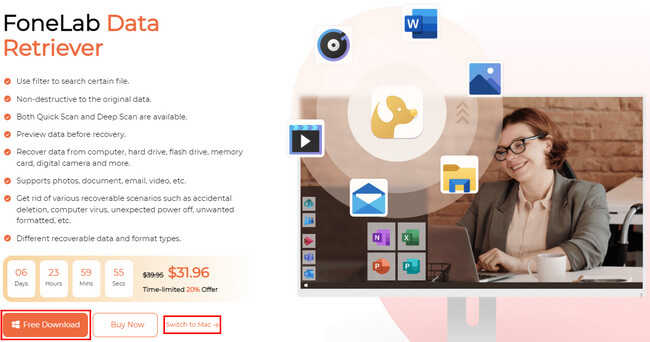
Passo 2Você verá o recurso Mac para recuperação de dados. Clique no Início botão sob o Mac Data Recovery. Os recursos que você usará são para dispositivos Mac.
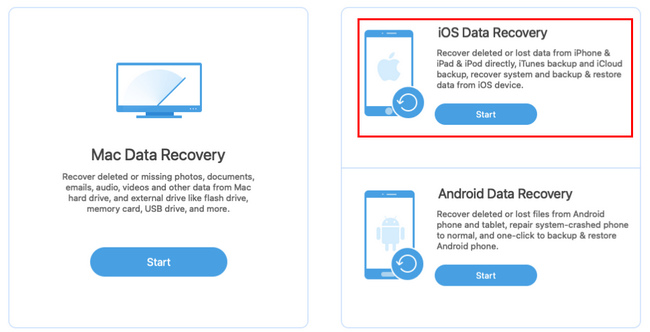
Passo 3O software mostrará o tipo de dados e sua localização. Você deve selecionar todos os tipos de dados para evitar a repetição desta etapa. Na parte inferior do software, clique no disco rígido, unidade removível ou dispositivo iPhone que você usará para recuperar seus dados. Depois de finalizado, clique no botão Escanear botão para permitir que o software procure seus arquivos excluídos.
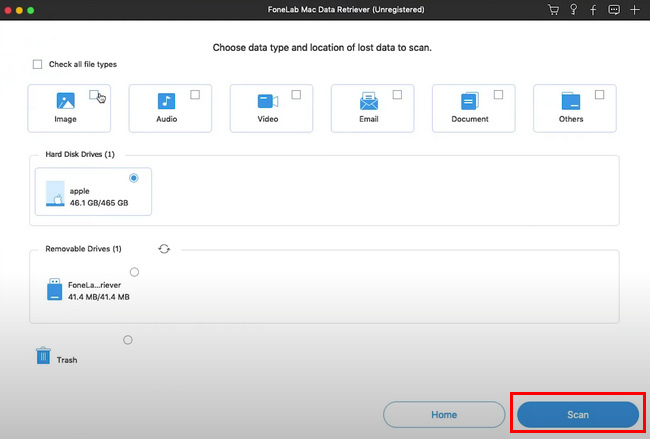
Passo 4Clique no botão Deep Scan se os arquivos que você está procurando não aparecerem. Levará mais tempo, mas certamente você verá melhores resultados, como seus arquivos excluídos. Selecione a lista de tipos e a pasta de lista de caminhos dos arquivos excluídos do iMessages. Após, clique no Recuperar botão para começar a recuperar seus arquivos. Quando terminar o processo, você verá as iMessages excluídas no seu dispositivo.
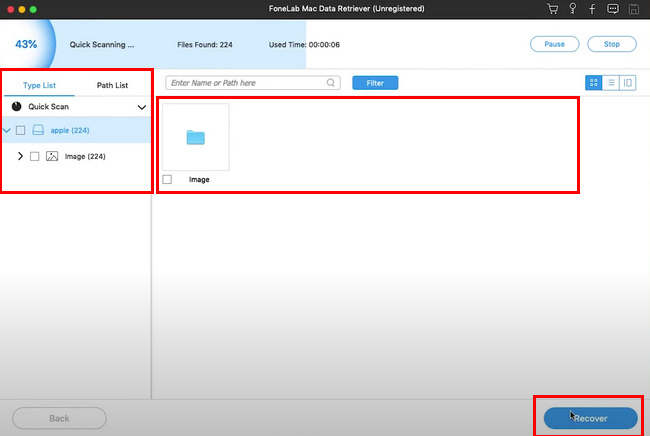
Você aprendeu como recuperar iMessages deletadas no Mac usando Recuperador de Dados Mac FoneLab. Os métodos abaixo são o guia de solução de problemas para recuperar suas iMessages. Prossiga se preferir usá-los.
FoneLab Data Retriever - recupere os dados perdidos / apagados do computador, disco rígido, pen drive, cartão de memória, câmera digital e muito mais.
- Recupere fotos, vídeos, documentos e mais dados com facilidade.
- Visualizar dados antes da recuperação.
Parte 2. Recuperar iMessages Excluídas no Mac a partir do iCloud
As pessoas sabem que o iCloud mantém suas fotos e vídeos automaticamente em seus dispositivos. Ele organizará seus arquivos de acordo com o ano, horário, dados etc. Nesse caso, eles não serão embaralhados e não será difícil encontrá-los. Outra coisa boa sobre isso, você pode acessar suas iMessages usando este software. Você só deve entrar usando seu ID Apple para sua conta e dados.
Também é possível recuperar iMessages excluídos no Mac usando-o? Sim, este artigo vai te ensinar como. Isso mudará sua perspectiva de que o iCloud serve apenas para manter suas fotos e vídeos.
Passo 1Você não pode recuperar o iMessage excluído se fizer login em sua conta. Você deve sair dele para ter um processo seguro de recuperação de dados. A seguir, feche o iMessage aplicativo em seus dispositivos.
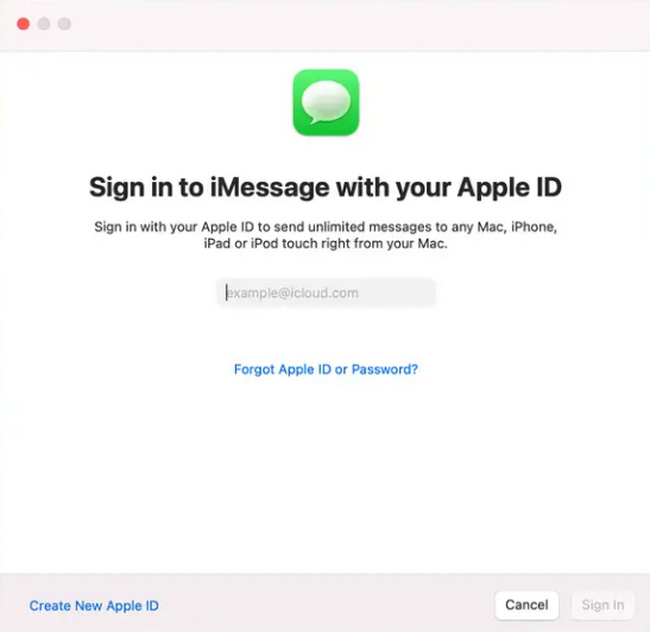
Passo 2Procure o aplicativo Finder no seu dispositivo Mac e inicie-o. No Menu Finder, clique no botão Ir.
Passo 3Pesquise a Biblioteca do dispositivo. No backup do iCloud, procure o arquivo chamado [mensagens] na interface principal.
Passo 4Abra as pastas de mensagens e selecione as mensagens que deseja restaurar. Feito isso, clique no botão Restaurar botão para recuperar suas iMessages excluídas.
FoneLab Data Retriever - recupere os dados perdidos / apagados do computador, disco rígido, pen drive, cartão de memória, câmera digital e muito mais.
- Recupere fotos, vídeos, documentos e mais dados com facilidade.
- Visualizar dados antes da recuperação.
Parte 3. Recuperar iMessages Excluídas no Mac Usando o iTunes
Se você está procurando um software para baixar ou reproduzir música, o iTunes é o melhor. Não é tudo sobre áudio. Você pode assistir a filmes e muito mais. Você só precisa criar uma conta para utilizar este aplicativo. É gratuito, mas depende de você se quiser comprar algo nele. Ele também pode recuperar mensagens excluídas no MacBook e em outros produtos da Apple. O iTunes é o melhor aplicativo para recuperar seus dados no iMessages. De qualquer forma, este artigo prepara o guia de solução de problemas para você. Não há nada para entrar em pânico se você fizer isso sozinho. Essas etapas são fáceis e não confusas.
Passo 1Para iniciar este processo, você deve conectar seu iPhone ao dispositivo Mac. Ele deve conter todos os backups dos dados que você deseja recuperar. Depois, abra o iTunes no Mac que você usará para recuperação.
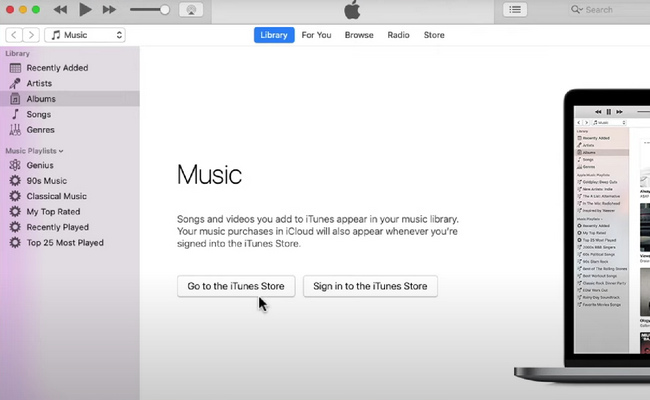
Passo 2Você verá o ícone do iPhone na parte esquerda da interface do software. Selecione o ícone para prosseguir para a próxima etapa.
Passo 3Procure o restaurar Cópia do software. Clique imediatamente para iniciar o processo de recuperação. Após a recuperação, agora você pode verificar o iMessage você recuperou.
Parte 4. Recuperar iMessages Excluídas no Mac Usando o Finder
Entre os dois guias de solução de problemas abaixo, há outro método. Usar o Finder é a maneira mais rápida de encontrar mensagens excluídas no Mac se você já tiver atualizado o macOS. Substituiu o iTunes em versões posteriores. É também uma ferramenta integrada que gerencia seus arquivos automaticamente em seu dispositivo. Você pode acessar facilmente e encontrar seus arquivos sem dificuldade depois de iniciar esta ferramenta. Essa ferramenta possui uma barra de pesquisa na parte superior. Você pode digitar os arquivos que deseja ver, que serão exibidos imediatamente. Você deve considerar isso se não souber como usar esta ferramenta integrada. Você se beneficiará muito quando se familiarizar com ele.
Passo 1Conecte seu dispositivo iPhone ao Mac usando o conector adequado. Você deve certificar-se de que contém os backups que deseja recuperar. Uma vez conectado, localize o em destaque no seu Mac.
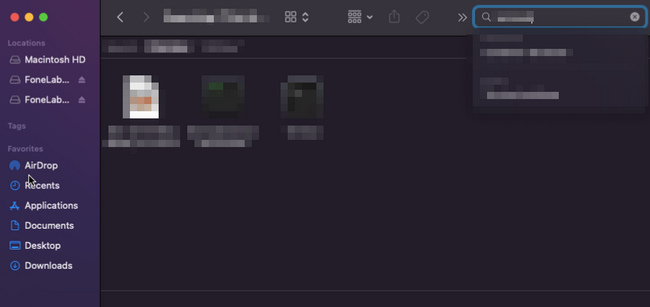
Passo 2No menu da barra lateral esquerda, selecione seu dispositivo, que contém os dados que deseja recuperar. Nesse caso, você deve ter certeza de escolher seu dispositivo para evitar a repetição dessas etapas.
Passo 3Sob o Geral Guia, marque o restaurar Cópia botão. Depois que o processo de recuperação começar, aguarde alguns minutos. Depois disso, agora você pode ver as iMessages excluídas no seu dispositivo.
FoneLab Data Retriever - recupere os dados perdidos / apagados do computador, disco rígido, pen drive, cartão de memória, câmera digital e muito mais.
- Recupere fotos, vídeos, contatos, WhatsApp e mais dados com facilidade.
- Visualizar dados antes da recuperação.
Parte 5. FAQs Como encontrar mensagens apagadas no Mac
1. Você pode recuperar mensagens de texto excluídas no Mac?
Sim, você pode recuperar mensagens excluídas no Mac e em outros produtos da Apple. Você pode usar as ferramentas integradas do dispositivo ou baixar um software para ajudá-lo, como o FoneLab Data Retriever.
2. Você consegue encontrar iMessages deletadas no Mac?
Sim, é possível. Você pode conferir em destaque e outros aplicativos. Além disso, você também pode verificar na lixeira do seu Mac.
Recuperador de Dados Mac FoneLab é a melhor ferramenta de recuperação de dados para recuperar seus dados do iMessages. Cuida da segurança dos seus dados através das suas diferentes funcionalidades. Você pode usar os procedimentos acima se quiser usar métodos alternativos. Eles são guias de solução de problemas essenciais para você.
FoneLab Data Retriever - recupere os dados perdidos / apagados do computador, disco rígido, pen drive, cartão de memória, câmera digital e muito mais.
- Recupere fotos, vídeos, documentos e mais dados com facilidade.
- Visualizar dados antes da recuperação.
